搜狗浏览器是很受用户欢迎的网页浏览软件之一,这是因为搜狗浏览器软件中的上网速度是很快速的,而且还支持自动网络收藏夹、独立播放网页视频或是flash游戏提取等多项特色功能,为用户带来了不错的使用体验,当用户在使用搜狗浏览器软件时,可以开启高速上网模式,这样可以获得快速流畅的上网体验,那么用户应该怎么来操作实现呢,其实这个问题是很好解决的,用户直接在选项窗口中找到高级设置选项卡,接着在右侧的功能选项中开启GPU加速渲染网页选项即可解决问题,详细的操作过程是怎样的呢,接下来就让小编来向大家分享一下搜狗浏览器设置默认高速上网模式的方法教程吧,希望用户能够喜欢。
1.用户在电脑上打开搜狗浏览器软件,并来到主页上来进行设置

2.在页面右上角处点击三横图标,将会弹出下拉选项卡,用户选择其中的选项功能,页面将会发生切换

3.进入到选项窗口中,用户将左侧的选项卡切换到高级设置选项卡上来进行编辑

4.接着在右侧页面的其它网页设置板块中,用户将开启GPU加速渲染网页设置为默认选项即可成功开启高速上网模式
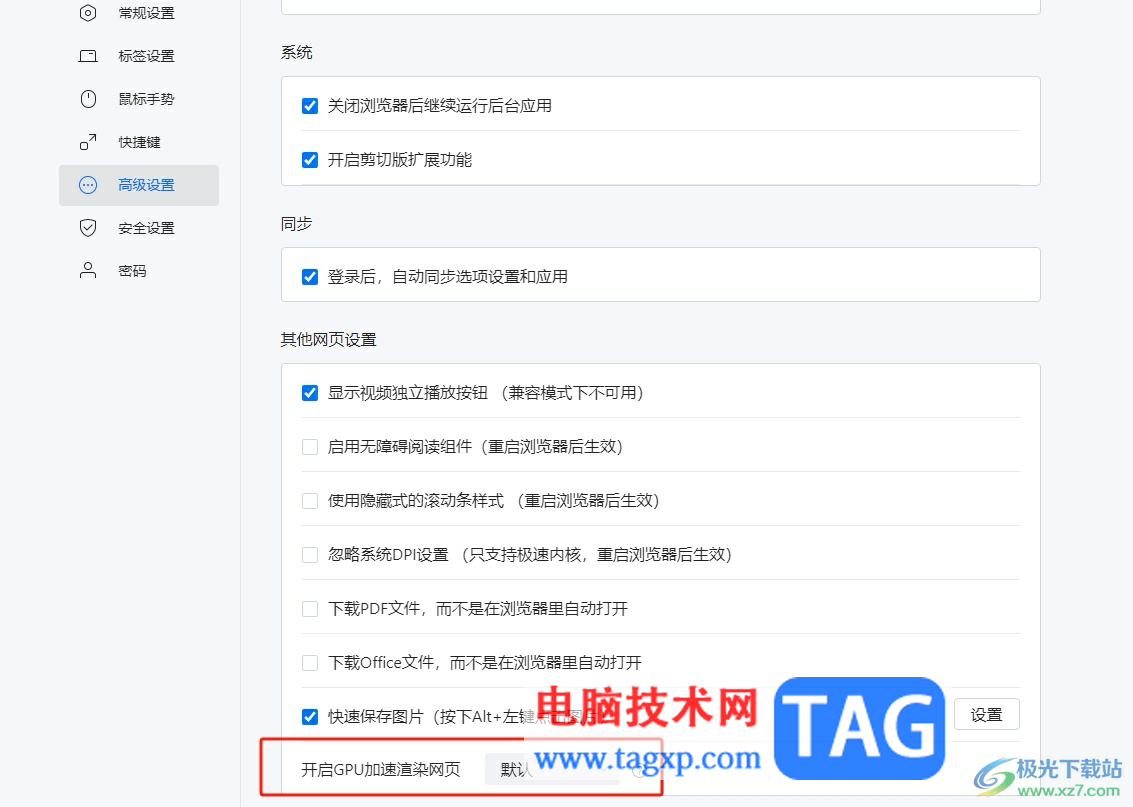
以上就是小编对用户提出问题整理出来的方法步骤,用户从中知道了大致的操作过程为三横——选项——高级设置——开启GPU加速渲染网页设置为默认这几步,设置完成后用户就可以体验到飞快的上网速度了,因此感兴趣的用户可以跟着小编的教程操作试试看。
 《鬼谷八荒》仙祠如何供奉?仙祠供奉攻
《鬼谷八荒》仙祠如何供奉?仙祠供奉攻
鬼谷八荒是一款开放世界的沙盒修仙游戏。结合了修仙体系与山......
阅读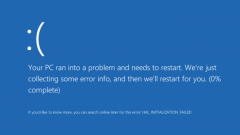 Win10更新后电脑蓝屏解决方法
Win10更新后电脑蓝屏解决方法
自从微软取消对win7的维护后,大量的win7用户被迫无奈之下只能......
阅读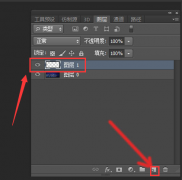 ps怎么制作流星雨图片背景-ps制作流星雨
ps怎么制作流星雨图片背景-ps制作流星雨
可能有很多朋友都很好奇ps是怎么制作流星雨图片背景的?那么感......
阅读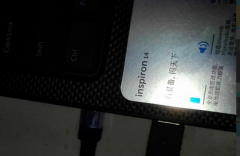 惠普打印机怎么安装到电脑
惠普打印机怎么安装到电脑
日常我们办公和生活中经常需要打印机来打印资料等,惠普打印......
阅读 超猎都市win7玩不了解决方法
超猎都市win7玩不了解决方法
超猎都市是一款人气非常高的游戏,玩的小伙伴非常的多,但是......
阅读 Ghostwire:东京PC版将支持光
Ghostwire:东京PC版将支持光 抖音短视频九宫格节奏卡
抖音短视频九宫格节奏卡 微信QQ群实名制什么时候执
微信QQ群实名制什么时候执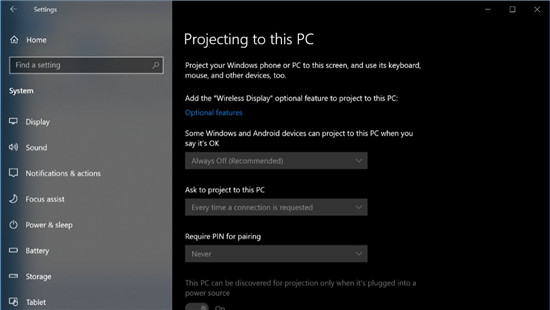 Windows10的无线显示功能现
Windows10的无线显示功能现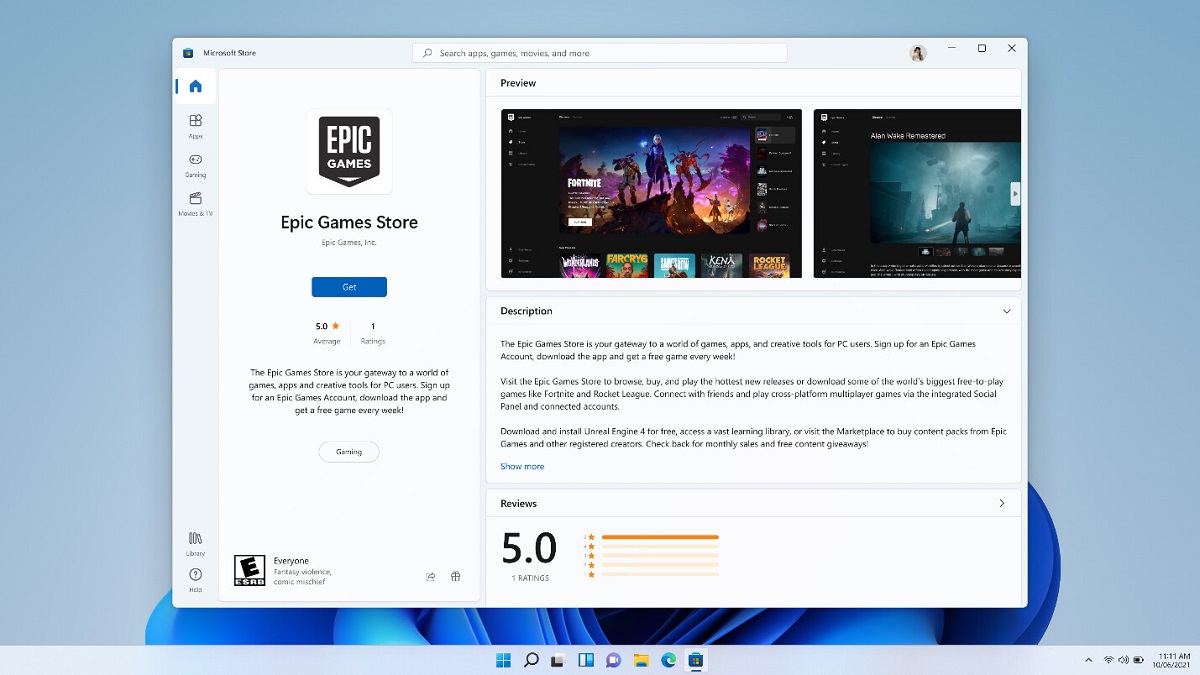 Microsoft Store 向更多应用和
Microsoft Store 向更多应用和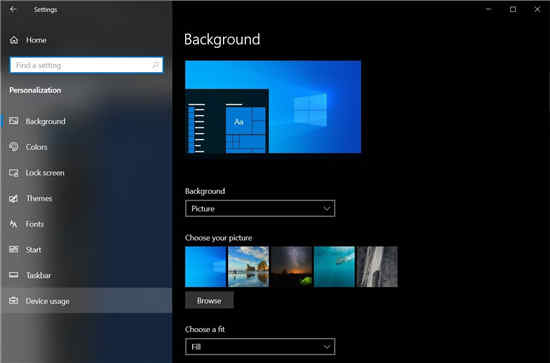 Windows 10正在获取“设备使
Windows 10正在获取“设备使 已发布Windows 10内部版本
已发布Windows 10内部版本 Windows10 2004上的新错误错误
Windows10 2004上的新错误错误 哈利波特魔法觉醒世界探
哈利波特魔法觉醒世界探 王者荣耀蒙犽端午皮肤怎
王者荣耀蒙犽端午皮肤怎 喋血复仇UE4崩溃怎么解决
喋血复仇UE4崩溃怎么解决 撼讯显卡驱动界面设置方
撼讯显卡驱动界面设置方 CPU怎么对比性能?台式机
CPU怎么对比性能?台式机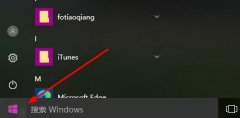 桌面键盘调出来方法
桌面键盘调出来方法 i5-12600K处理器参数评测大
i5-12600K处理器参数评测大 AutoCAD2016设置点样式的操作
AutoCAD2016设置点样式的操作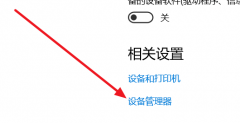 win10蓝牙驱动如何安装
win10蓝牙驱动如何安装 WPS Word文档设置双面打印的
WPS Word文档设置双面打印的 excel计算日期间隔的教程
excel计算日期间隔的教程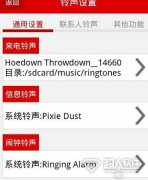 安卓铃声文件夹在哪里?
安卓铃声文件夹在哪里?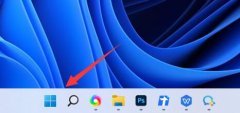 win11关机教程
win11关机教程 路由器设置好了但连接不
路由器设置好了但连接不 华为HG510无线路由器设置【
华为HG510无线路由器设置【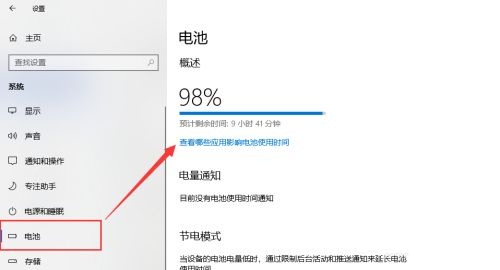
如何在Win11上更改自动省电模式与启用省电模式 在Windows 11上,省电是一项功能,顾名思义,它可以帮助笔记本电脑节省电量以尽可能延长电池寿命。 开启...
次阅读

Windows 11 有两大变化:设计更新和对新老用户的严格硬件要求。 今年晚些时候,Windows 11 将开始向微软、惠普、联想、戴尔和其他合作伙伴的兼容硬件推出。新操作系统是...
次阅读

devc++作为一款功能十分强大的集成开源工具,为我们的小伙伴提供了非常方便的编辑代码的功能,当你需要进行代码的编辑的时候,那么就可以通过该软件进行新建项目以及头文件进行代码的编...
次阅读

nodevideo提供了可以对视频进行裁剪的功能,可以将视频进行旋转设置,以及还可以将视频进行截图操作,但是有的小伙伴找不到视频截图功能在哪里,只需要将视频添加进来之后,将“三”这个...
次阅读

相信小伙伴们在日常工作中需要编辑文本内容时都会选择使用Word文档这款软件,在其中如果我们需要切换全角半角,小伙伴们知道具体该如何进行操作吗,其实操作方法是非常简单的。我们可...
次阅读
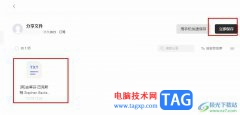
很多小伙伴之所以喜欢将钉钉由标准版切换到个人版,就是因为在个人版中,我们可以直接管理自己的云盘,不需要再去打开其它软件,在云盘页面中,我们不仅可以进行文件备份,还可以随机...
次阅读
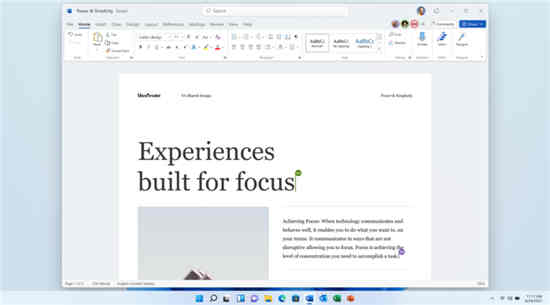
bull; 由于 Microsoft Office 非常有用,用户有兴趣了解有关其与 Windows 11 兼容性的更多信息。 bull; Microsoft Office 带有一个新的和改进的 UI,将为您提供独特的...
次阅读

WPS表格是一款非常好用的软件,其中的功能非常丰富且强大,很多小伙伴都在使用。如果我们需要在电脑版WPS表格中把同一个名字的数量汇总,小伙伴们知道具体该如何进行操作吗,其实操作方...
次阅读
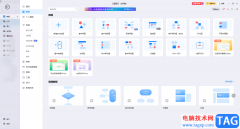
亿图图示是一款非常好用的办公软件,我们可以使用该软件轻松编辑和制作思维导图,流程图,组织结构图等等。如果我们希望在亿图图示中插入图片,小伙伴们知道具体该如何进行操作吗,其...
次阅读
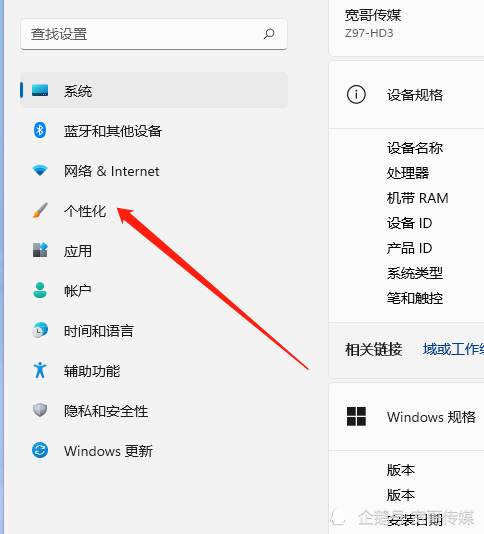
很多用户应该已经更新使用上win11新系统了吧,在很多方面,休眠模式类似于睡眠模式,因为它的目的是暂停您的活动,以便您可以从上次中断的地方返回。但与后者不同的是,在休眠模...
次阅读
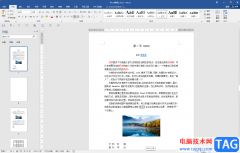
Word文档是一款非常好用的文字处理软件,其中用于编辑和处理文本内容的功能非常丰富且强大。如果我们希望在Word里面查看文档内容的行数,小伙伴们知道具体该如何进行操作吗,其实操作方...
次阅读
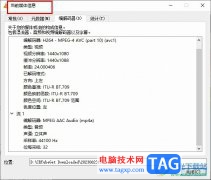
很多小伙伴都喜欢使用VLC播放器,因为VLC播放器中的功能十分的丰富,并且支持各种自定义设置。有的小伙伴在使用VLC播放器进行视频播放时想要查看视频的详细信息,例如声道、采样率、视频...
次阅读

很多小伙伴之所以喜欢使用Epic软件,一方面是因为Epic中的游戏种类十分的丰富,能够满足我们购买以及下载各类游戏的需求,另一方面是因为Epic定期都会有免费游戏赠送,我们只需要登录Ep...
次阅读
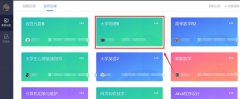
很多朋友都在使用雨课堂这款软件,那雨课堂中怎么核算平时成绩呢?想必哟荤多朋友还不太了解,那么今天小编就将雨课堂核算平时成绩的方法和大家分享一下哦。...
次阅读

OBSStudio是一款备受大家喜欢的录屏软件,该软件的专业性是非常强大的,且操作起来也十分的稳定,在这款软件中可以进行窗口录屏、显示器录制以及浏览器录制等,并且还可以添加多个场景进...
次阅读